Ubuntu 20.10, dengan nama kode Groovy Gorila , akan dirilis pada 22 Oktober 2020. Tutorial ini akan menunjukkan kepada Anda 2 cara untuk memutakhirkan Ubuntu 20.04 ke Ubuntu 20.10 . Metode pertama menggunakan manajer pembaruan grafis dan metode kedua menggunakan baris perintah. Biasanya, Anda menggunakan manajer pembaruan grafis untuk memutakhirkan desktop Ubuntu dan menggunakan baris perintah untuk memutakhirkan server Ubuntu, tetapi metode baris perintah juga berfungsi untuk desktop.
Perhatikan bahwa Ubuntu 20.04 adalah rilis dukungan jangka panjang (LTS), yang akan didukung selama 5 tahun. Ubuntu 20.10 adalah rilis non-LTS , yang berarti hanya akan didukung selama 9 bulan, hingga Juli 2021. Jika Anda lebih suka stabilitas daripada yang berdarah, tetap gunakan Ubuntu 20.04. Namun jika sebaliknya, Anda bisa mengikuti tutorial ini untuk mengupgrade dari Ubuntu 20.04 ke Ubuntu 20.10.
Ubuntu 20.10 Fitur Baru
- Kernel Linux 5.8 . Anda juga akan mendapatkan semua fitur baru dari kernel 5.5, 5.6, dan 5.7, seperti berbagi folder VirtualBox, dukungan Thunderbolt 3 dan USB4, pengisian cepat USB Apple, boot mode campuran EFI, dukungan penuh untuk exFAT, yang merupakan sistem file yang dioptimalkan untuk memori flash yang memungkinkan ukuran file lebih besar dari 4GB .
- GNOME 3.38
- Berbagi hotspot Wi-Fi dengan kode QR
- Masuk dengan sidik jari memungkinkan Anda membuka kunci dan masuk ke komputer dengan jari jika komputer Anda memiliki pembaca sidik jari.
- Pemasang Ubiquity sekarang memiliki Active Directory (AD) integrasi.
- Pengguliran touchpad presisi tinggi di Firefox 81.
- Thunderbird 78, yang kini memiliki kalender . bawaan dan OpenPGP dukungan enkripsi.
- Nginx 1.18, PHP7.4, Ruby 2.7, Python 3.8 dan 3.9, OpenJDK 8, 11, 13, 14, dan 15.
Catatan : Sebelum melakukan upgrade, Anda dapat menggunakan program systemback untuk membuat image ISO yang dapat di-boot dari OS Anda saat ini. Jika pemutakhiran gagal, Anda dapat dengan mudah memulihkan OS Anda dengan ISO yang dapat di-boot. Semua yang ada di OS Anda termasuk perangkat lunak dan file akan tetap utuh. Jika Anda menggunakan laptop, harap sambungkan sumber listrik Anda.
Upgrade Ubuntu 20.04 ke Ubuntu 20.10 dengan Graphical Update Manager
Pertama-tama, buka software updater (alias manajer pembaruan) dari menu aplikasi Anda. Ini akan memperbarui informasi paket perangkat lunak. Jika ada pembaruan yang tersedia, klik Install Now tombol dan masukkan kata sandi Anda untuk menginstal pembaruan.
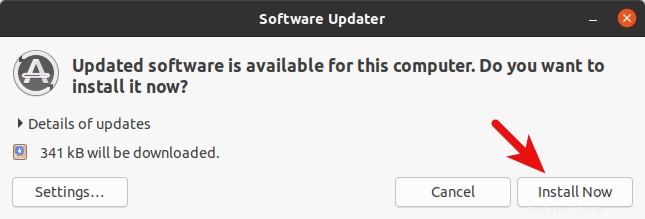
Jika versi baru kernel Linux diinstal, maka manajer pembaruan akan meminta Anda untuk me-restart komputer Anda. Klik Restart Now .
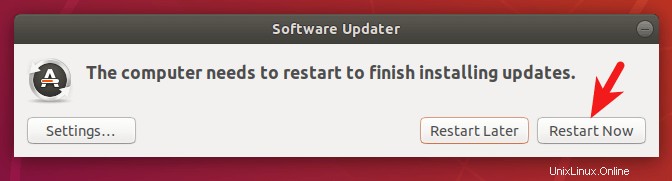
Kemudian buka Software & Updates dari menu aplikasi Anda.
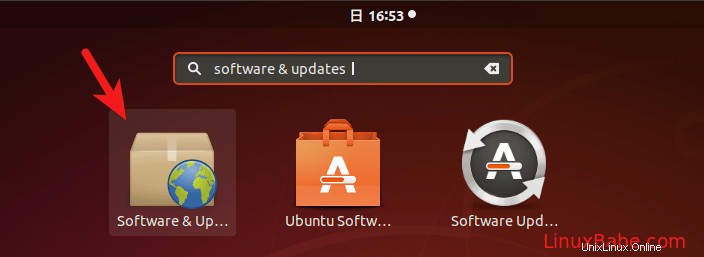
Pilih Updates tab dan kemudian di bagian bawah jendela, ubah pengaturan pemberitahuan dari For long-term support version ke For any new version . Anda akan diminta memasukkan kata sandi agar perubahan diterapkan. Kemudian tutup jendela ini.
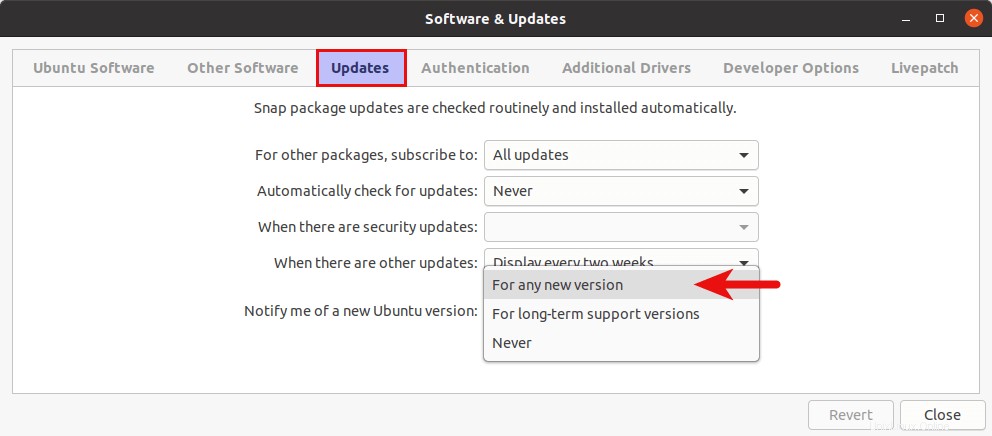
Selanjutnya, buka jendela terminal dan jalankan perintah berikut di terminal.
update-manager
Setelah memeriksa pembaruan, manajer pembaruan akan memberi tahu Anda bahwa Ubuntu 20.10 sekarang tersedia. Klik tombol Upgrade tombol.
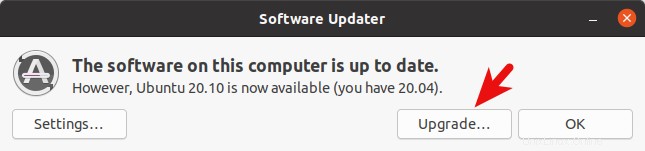
Kemudian masukkan kata sandi Anda. Jendela catatan rilis muncul. Klik Tingkatkan .
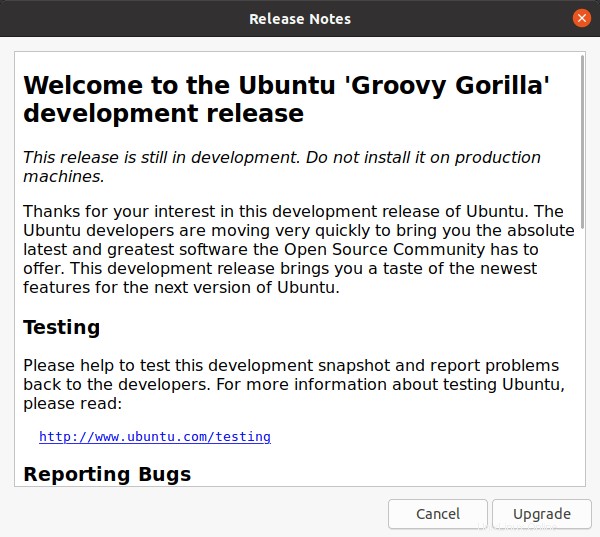
Jendela pemutakhiran distribusi akan terbuka. Jika Anda diberi tahu bahwa beberapa sumber pihak ketiga dinonaktifkan, terimalah. Anda dapat mengaktifkannya kembali setelah peningkatan selesai. (Jendela mengatakan “memperbarui Ubuntu ke versi 20.04”. Sebenarnya ini memutakhirkan Ubuntu ke versi 20.10.)
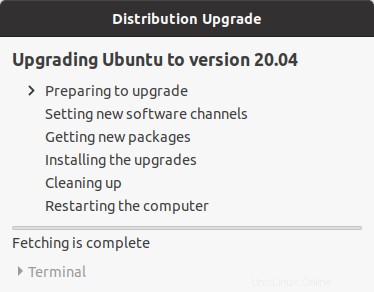
Dalam beberapa saat, Anda akan ditanya apakah Anda ingin memulai peningkatan. Klik tombol Start Upgrade tombol.
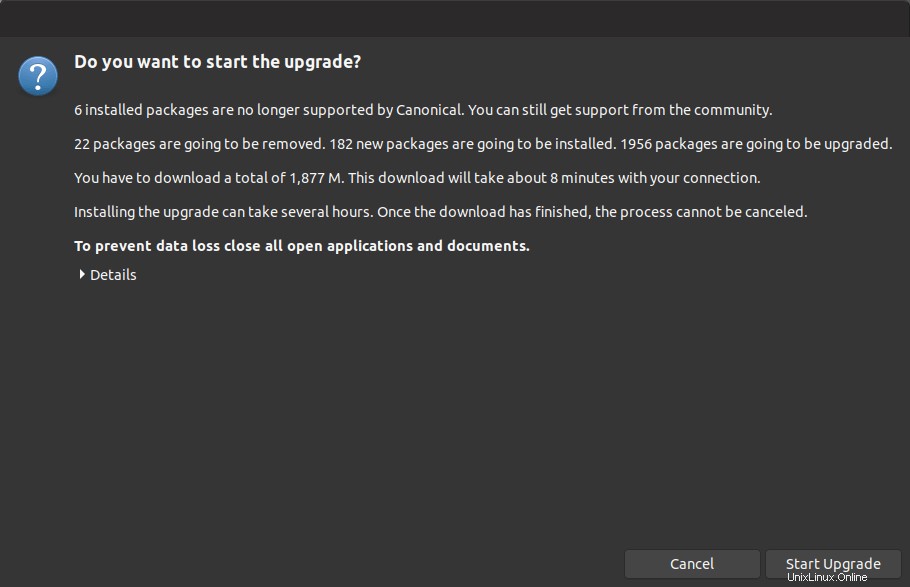
Tunggu hingga proses upgrade selesai. Manajer pembaruan mungkin menanyakan apakah Anda ingin memulai ulang layanan selama peningkatan paket tanpa bertanya. Centang dan klik Next tombol.
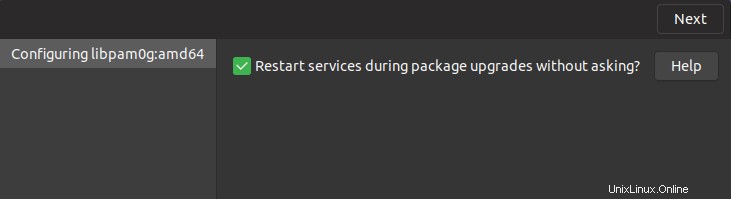
Setelah versi baru paket diinstal, manajer pembaruan mungkin menanyakan apakah Anda ingin menghapus paket usang. Saya selalu memilih Remove .
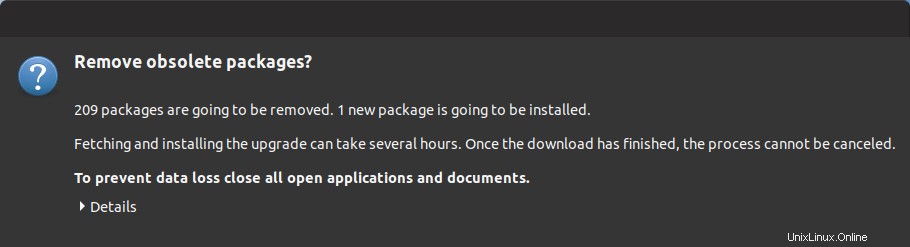
Paket usang adalah paket perangkat lunak yang namanya tidak dapat ditemukan di repositori perangkat lunak rilis Ubuntu baru. Penyebab paket usang adalah sebagai berikut:
- Pengembang hulu berhenti memelihara paket ini dan tidak ada orang lain yang mau mengambil alih. Jadi pengelola paket Ubuntu memutuskan untuk menghapus paket ini dari repositori Ubuntu.
- Paket tersebut menjadi paket yatim piatu, yang berarti tidak ada paket lain yang bergantung padanya dan pengguna paket ini sangat sedikit. Jadi pengelola paket Ubuntu memutuskan untuk menghapus paket ini dari repositori Ubuntu.
- Paket ini memiliki nama baru di repositori perangkat lunak rilis Ubuntu yang baru.
Setelah paket usang dihapus dari sistem Anda. Restart komputer Anda dan periksa versi Ubuntu Anda dengan perintah berikut.
lsb_release -a
Keluaran:
No LSB modules are available. Distributor ID: Ubuntu Description: Ubuntu 20.10 Release: 20.10 Codename: groovy
Upgrade Dari Ubuntu 20.04 ke Ubuntu 20.10 Menggunakan Command Line
Anda dapat menggunakan baris perintah untuk memutakhirkan desktop Ubuntu atau server tanpa kepala. Jika Anda menggunakan SSH untuk masuk ke server Ubuntu Anda, ada baiknya untuk menjaga sesi OpenSSH Anda tetap hidup dengan menambahkan baris berikut di /etc/ssh/sshd_config file di server Anda.
ClientAliveInterval 60
Simpan dan tutup file. Kemudian restart daemon SSH.
sudo systemctl restart ssh
Untuk meningkatkan ke Ubuntu 20.10, pertama jalankan perintah berikut untuk memperbarui paket perangkat lunak yang ada.
sudo apt update && sudo apt dist-upgrade
Harap dicatat bahwa jika kernel baru diinstal saat menjalankan perintah di atas, Anda perlu me-reboot sistem (sudo shutdown -r now ) untuk melanjutkan proses peningkatan versi.
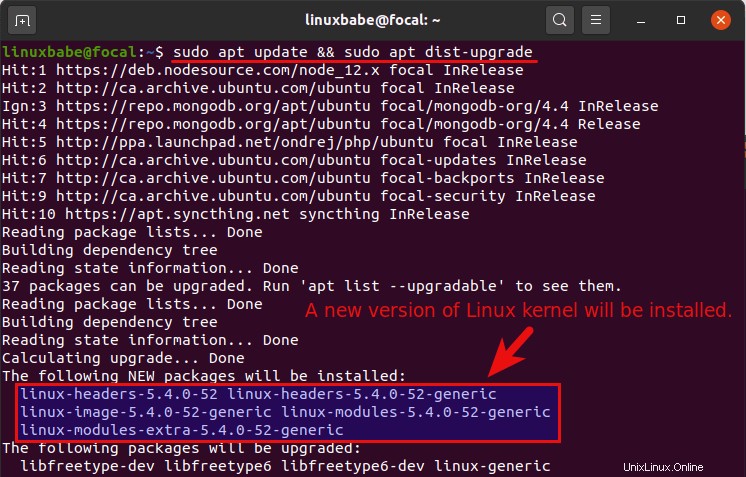
Kemudian pastikan Anda memiliki update-manager-core paket terinstal.
sudo apt install update-manager-core
Selanjutnya, edit /etc/update-manager/release-upgrades file dengan editor teks baris perintah seperti Nano .
sudo nano /etc/update-manager/release-upgrades
Ubah nilai prompt dari lts ke normal .
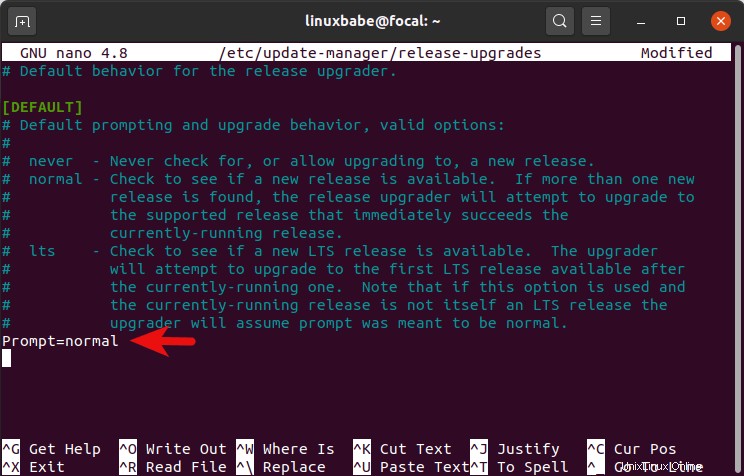
Untuk menyimpan file di editor teks Nano, tekan Ctrl+O , lalu tekan Enter untuk mengkonfirmasi. Untuk keluar, tekan Ctrl+X . Setelah itu, jalankan perintah berikut untuk memulai proses upgrade.
do-release-upgrade
Kemudian ikuti instruksi di layar untuk meningkatkan ke Ubuntu 20.10. Pada dasarnya, Anda perlu menekan y untuk menjawab pertanyaan.
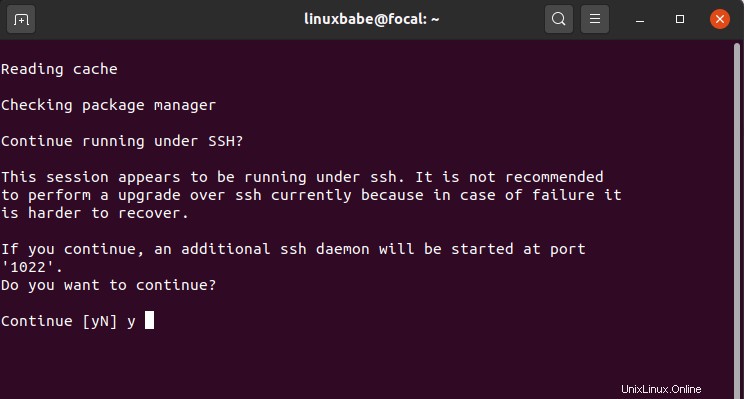
Manajer pembaruan mungkin menanyakan apakah Anda ingin memulai ulang layanan selama peningkatan paket tanpa bertanya. Tekan tombol Tab untuk memilih Ya dan tekan Enter .
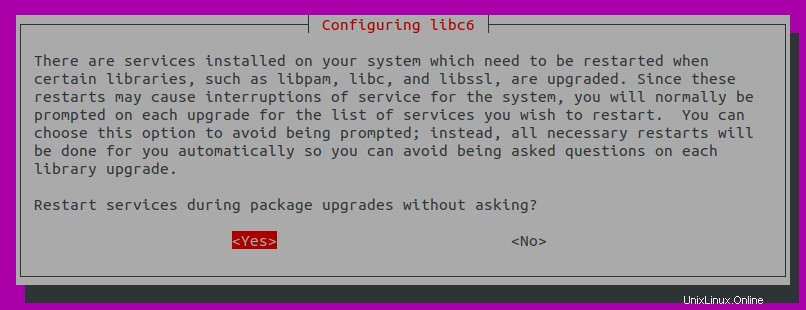
Jika Anda meningkatkan server, Anda mungkin akan melihat pesan seperti di bawah ini. Saya sarankan memilih N untuk menjaga versi Anda saat ini. Versi yang diperbarui akan tersedia di direktori yang sama. Anda dapat memeriksanya nanti.
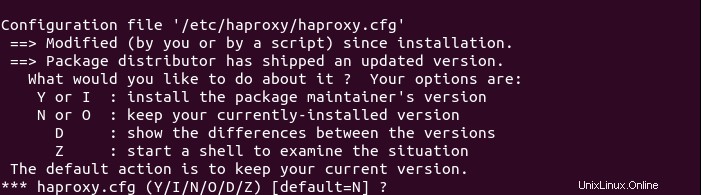
Setelah pemutakhiran selesai, reboot desktop atau server Ubuntu Anda. Untuk memeriksa versi Ubuntu Anda, jalankan:
lsb_release -a
Keluaran:
No LSB modules are available. Distributor ID: Ubuntu Description: Ubuntu 20.10 Release: 20.10 Codename: groovy
Pemecahan Masalah
Jika Anda melihat pesan kesalahan berikut saat memutakhirkan dari baris perintah.
After updating your package information, the essential package 'ubuntu-minimal' could not be located. This may be because you have no official mirrors listed in your software sources, or because of excessive load on the mirror you are using. See /etc/apt/sources.list for the current list of configured software sources. In the case of an overloaded mirror, you may want to try the upgrade again later.
Maka Anda perlu beralih ke mirror repositori perangkat lunak yang berbeda. Misalnya, saya menggunakan mirrors.ustc.edu.cn mirror, saya dapat beralih ke us.archive.ubuntu.com mirror dengan perintah berikut.
sudo sed -i 's/mirrors.ustc.edu.cn/us.archive.ubuntu.com/g' /etc/apt/sources.list
Kemudian perbarui repositori paket.
sudo apt update
Tingkatkan lagi ke Ubuntu 20.10.
do-release-upgrade
Silakan instal semua pembaruan yang tersedia untuk rilis Anda sebelum meningkatkan
Jika Anda melihat pesan berikut saat mencoba memutakhirkan, maka Anda perlu memperbarui semua paket (sudo apt update;sudo apt upgrade -y ) kemudian restart OS dan coba upgrade lagi.
Please install all available updates for your release before upgrading.
Terkadang sistem Anda mungkin memiliki beberapa paket yang ditahan, yang dapat ditunjukkan dengan:
sudo apt-mark showhold
Anda harus membuka paket.
sudo apt-mark unhold package-name
Kemudian jalankan
sudo apt upgrade
Terkadang, sudo apt update memberitahu Anda bahwa sebuah paket dapat ditingkatkan, tetapi sudo apt upgrade tidak akan memutakhirkan paket, maka Anda dapat menjalankan perintah berikut untuk membuat daftar paket.
apt list --upgradable
Sekarang Anda dapat meningkatkan paket.
sudo apt upgrade pacakge-name
Jika ini adalah paket rusak yang tidak dapat ditingkatkan, maka hapus.
sudo apt remove package-name
Cara Mengaktifkan Kembali Repositori Pihak Ketiga
Repositori pihak ketiga didefinisikan dalam .list file di bawah /etc/apt/sources.list.d/ direktori. Pertama, aktifkan kembali repositori pihak ketiga dengan perintah berikut, yang akan menghapus # karakter dalam baris yang dimulai dengan deb .
sudo sed -i '/deb/s/^#//g' /etc/apt/sources.list.d/*.list
Kemudian ubah semua instance focal untuk groovy .
sudo sed -i 's/focal/groovy/g' /etc/apt/sources.list.d/*.list
Perbarui indeks repositori paket.
sudo apt update
Beberapa repositori pihak ketiga tidak memiliki entri untuk Ubuntu 20.10, jadi Anda mungkin akan melihat kesalahan seperti:
E: The repository 'http://linux.dropbox.com/ubuntu focal Release' does not have a Release file. N: Updating from such a repository can't be done securely, and is therefore disabled by default. N: See apt-secure(8) manpage for repository creation and user configuration details.
Anda perlu mengedit file repositori ini satu per satu dan menonaktifkannya. Misalnya, saya mengedit file repositori Dropbox.
sudo nano /etc/apt/sources.list.d/dropbox.list
Nonaktifkan repositori ini dengan menambahkan # karakter di awal baris.
# deb [arch=i386,amd64] http://linux.dropbox.com/ubuntu focal main # disabled on upgrade to focal
Simpan dan tutup file. Anda harus menunggu repositori tersebut menambahkan dukungan untuk Ubuntu 20.10. Beberapa paket perangkat lunak dalam repositori pihak ketiga mungkin disertakan dalam 20.10. Misalnya, repositori Ubuntu 20.10 berisi nextcloud-desktop paket, jadi saya tidak memerlukan PPA Nextcloud lagi. Saya dapat menghapus PPA Nextcloud.
sudo rm /etc/apt/sources.list.d/nextcloud-client.list*